5 besten WMV zu DVD Konverter zum Brennen von WMV auf DVD (kostenlos und professionell)
Wenn Sie eine große Sammlung von WMV-Dateien für eine kürzliche Reise zu Windows 10 haben, wie können Sie WMV kostenlos als Backup auf DVD brennen? Natürlich gibt es Dutzende von kostenlosen WMV-DVD-Konvertern zum Brennen der DVD. Welche ist für Sie geeignet? Vor allem, wenn Sie das ursprüngliche Seitenverhältnis und die Auflösung der High Definition von WMV-Dateien beibehalten müssen? Erfahren Sie einfach mehr über die 5 empfohlenen WMV zu DVD Konverter aus dem Artikel jetzt.
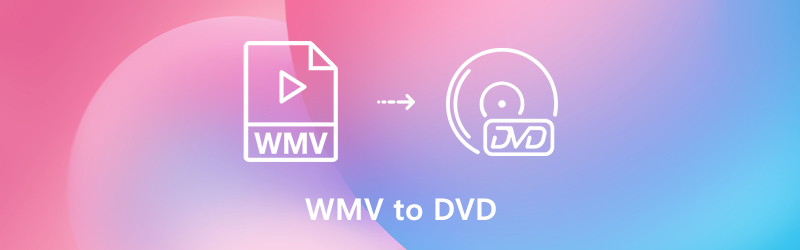

Teil 1: Der professionelle Konverter von WMV zu DVD
Vidmore DVD Creator ist ein professioneller MWV-zu-DVD-Konverter, der eine einfache Methode zum Brennen von WMV auf DVD, Blu-ray-Disc, ISO und Ordner innerhalb von Klicks bietet. Es bietet erweiterte Funktionen zum Bearbeiten der Videos, zum Personalisieren Ihrer DVD mit kostenlosen Menüvorlagen und sogar erweiterte DVD-Tools für Videoqualität, Kapitel und mehr.
- Erstellen Sie DVDs aus WMV, MKV, MP4, AVI, MTS und anderen Videoformaten.
- Bearbeiten Sie die DVD-Datei mit dem integrierten Video-Editor, bevor Sie WMV auf DVD brennen.
- Passen Sie den Menürahmen, den Schaltflächenstil sowie den Textinhalt, die Schriftart, die Größe usw. an.
- Erweiterte Tools zum Anpassen der Dateiqualität, Hinzufügen von Untertiteln und Erstellen eines Kapitels.
Schritt 1: Laden Sie den WMV auf DVD-Brenner herunter und installieren Sie ihn. Sie können das Programm auf Ihrem Computer starten. Wähle aus DVD Disc Option und klicken Sie auf die Mediendatei (en) hinzufügen Klicken Sie auf die Schaltfläche, um die Videodatei in das Programm zu importieren, und klicken Sie auf die Schaltfläche Weiter, um fortzufahren.
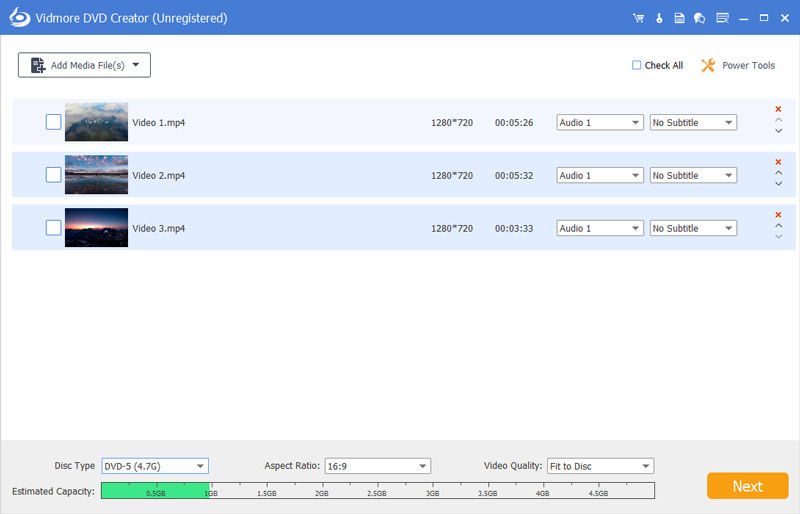
Schritt 2: Wenn Sie die Videos bearbeiten möchten, können Sie auf klicken Elektrowerkzeuge Klicken Sie auf die Schaltfläche, um die Video- und Audiodateien zu bearbeiten, Untertitel hinzuzufügen, die Datei zu beschneiden, Kapitel zusammenzuführen, Miniaturansichten festzulegen, Videoeffekte anzupassen oder sogar Wasserzeichen hinzuzufügen, bevor Sie eine DVD erstellen.
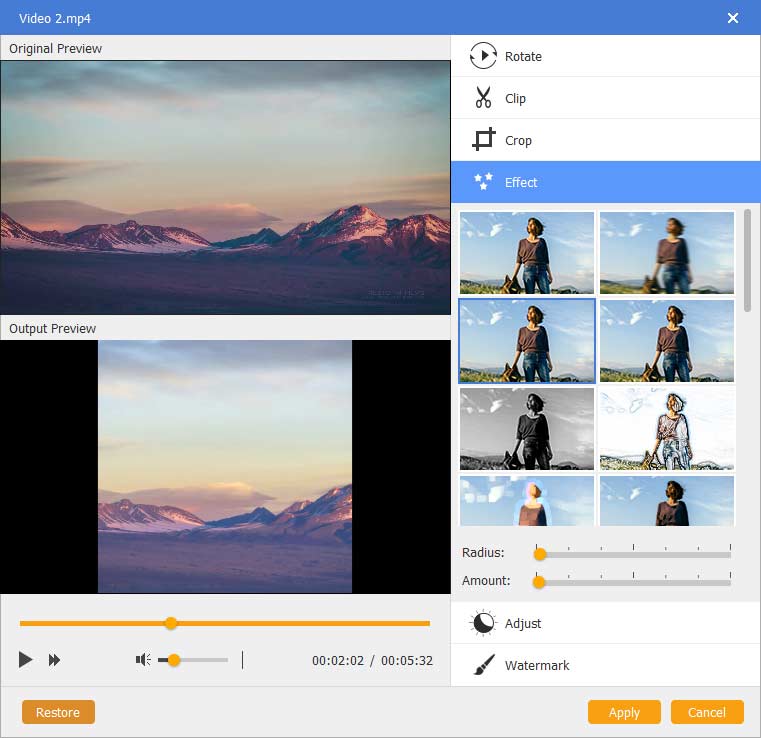
Schritt 3: Danach können Sie auch die Menüvorlage auswählen oder die Vorlage anpassen, um die Schaltfläche oder den Titel für Ihre DVD-Datei anzupassen. Wählen Sie einfach eine gewünschte Menüvorlage Menü, um eine Voreinstellung auszuwählen oder sogar eine aus dem anzupassen Benutzerdefinierte Vorlage Speisekarte.
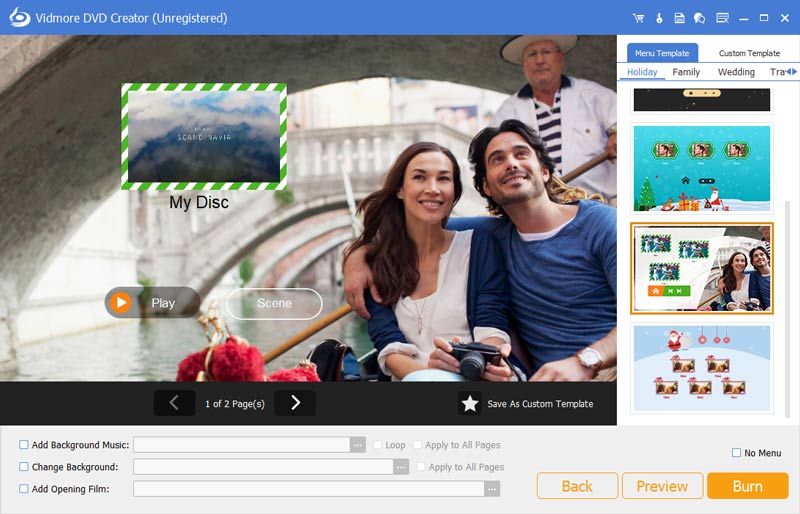
Schritt 4: Wenn Sie mit dem DVD-Projekt zufrieden sind, können Sie auf klicken Brennen Taste, um in die einzugeben die Einstellungen Fenster, um ein Ziel auszuwählen, Brenneinstellungen vorzunehmen und den Wiedergabemodus auszuwählen. Klicken Sie dann auf Anfang Schaltfläche, um das Brennen von WMV auf DVD gemäß Ihren Anforderungen zu starten.
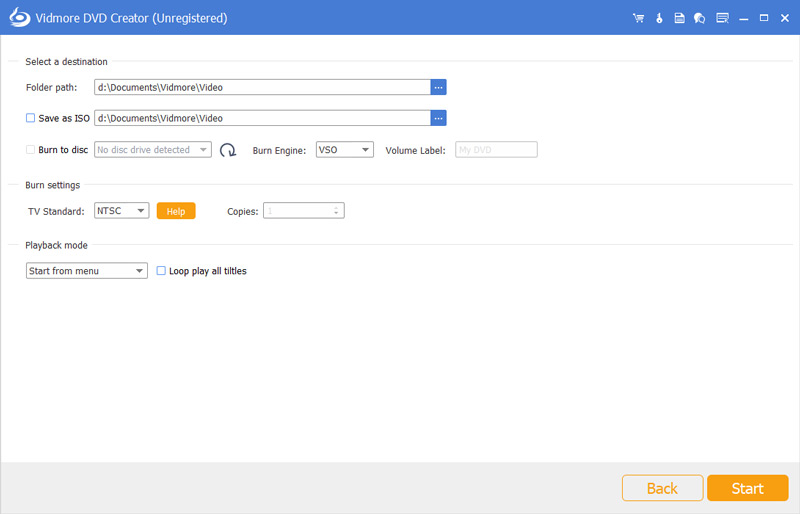
Teil 2: Konvertieren von WMV auf DVD mit Windows Movie Maker
Windows Movie Maker ist die Standardmethode zum kostenlosen Konvertieren von WMV in DVD. Mit dem DVD-Authoring-Programm können Sie DVD-Videos und Diashows für die Wiedergabe auf DVD-Playern erstellen. Kombinieren Sie einfach WMV-Videos, Audiodateien, Fotos und andere Dateien wie unten beschrieben auf DVD.
Schritt 1: Starten Sie Windows Movie Maker unter Windows 8/7 und klicken Sie auf Wählen Sie Fotos und Videos Klicken Sie auf die Schaltfläche + Elemente hinzufügen, um die WMV-Dateien sowie die anderen Fotos zu laden.
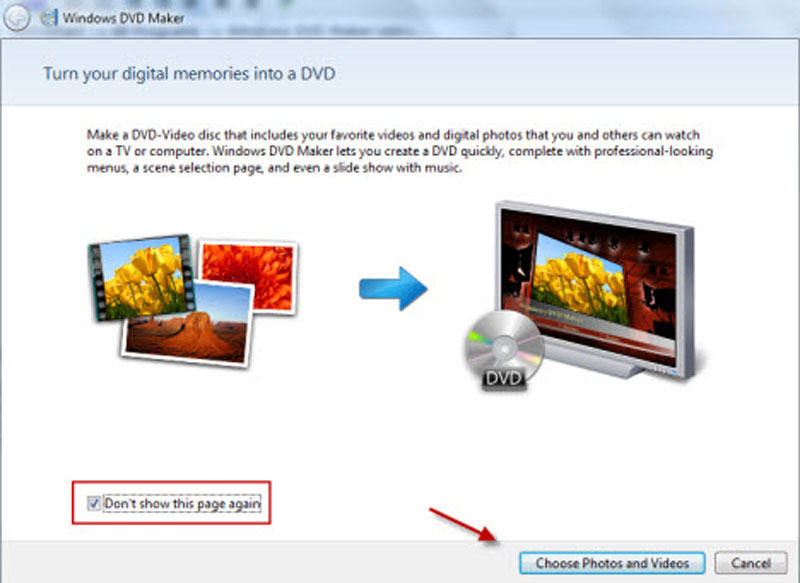
Schritt 2: Drücke den Optionen Klicken Sie auf die Schaltfläche in der unteren rechten Ecke, um das DVD-Seitenverhältnis, die Brennergeschwindigkeit, das Videoformat und den Speicherort der temporären Datei festzulegen. Wenn Sie die gewünschten Parameter eingerichtet haben, klicken Sie auf Nächster Taste, um fortzufahren.
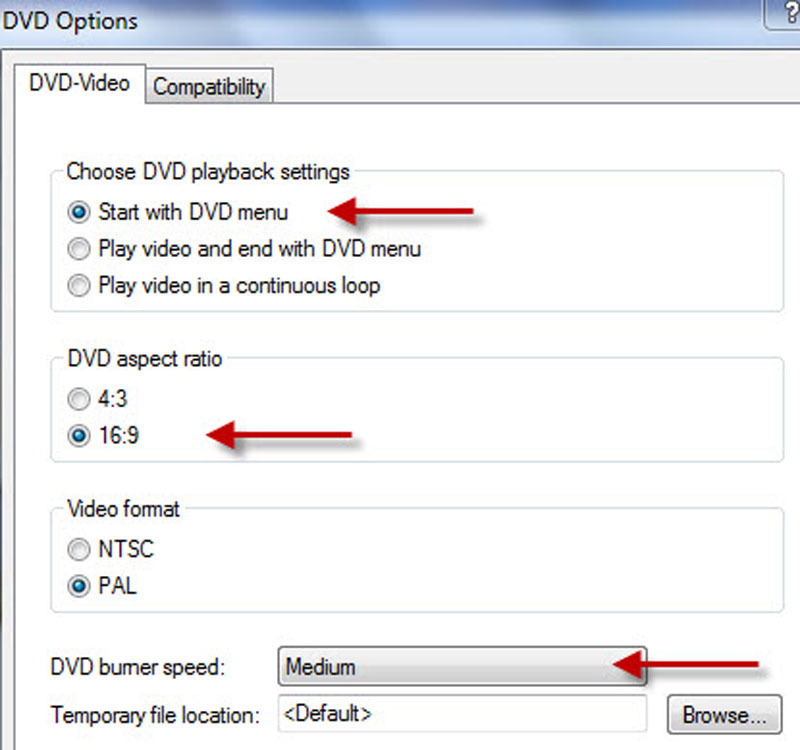
Schritt 3: Danach können Sie den gewünschten Menüstil auswählen, den Menütext ändern, das Menü anpassen und sogar eine Diashow erstellen. Klicken Sie einfach auf die Vorschau Schaltfläche zum Überprüfen von WMV-Videos auf DVD in Windows Movie Maker.

Schritt 4: Wenn Sie mit der Ausgabe zufrieden sind, können Sie auf klicken Brennen Schaltfläche zum Konvertieren von WMV-Videos in DVD. Das Erstellen einer Disc innerhalb des Programms kann einige Zeit dauern, wenn Sie die DVD bereits eingelegt haben.
Überprüfen Sie, wie zu lösen Windows Media Player spielt keine DVD ab
Teil 3: 3 Weitere kostenlose Konverter von WMV zu DVD
1. DVD Flickr
DVD Flickr ist ein qualifizierter Konverter von WMV zu DVD, mit dem Sie ISO-Dateien erstellen und DVDs brennen können. Es hat eine ordentliche Oberfläche mit einem detaillierten Tutorial zum Brennen von DVDs. Du kannst auch Untertitel hinzufügen und Audiospuren zu jedem Titel.
Vorteile:
- Unterstützt mehr als 45 Dateiformate, 60 Video-Codecs und 40 Audio-Codecs.
- Brennen Sie eine Videodatei mit Menü und Untertitel ohne Einschränkung auf DVD.
- Konvertieren Sie Ihr WMV-Projekt nach dem kostenlosen Codieren auf Disc.
Nachteile:
- Es kann keine stabile DVD erhalten werden, da Audio und Video nicht synchron sind.
- Es fehlen einige Videobearbeitungsfunktionen zum Anpassen der DVD.

2. WinX DVD Author
WinX DVD Author ist ein kostenloser WMV-zu-DVD-Brenner, mit dem Sie WMV-Dateien mit Untertiteln und Menüs auf DVD brennen können. Darüber hinaus gibt es Optionen, um die WMV-Videos in VOB zu konvertieren und anschließend in den Ordner DVD_Video_TS zu kompilieren.
Vorteile:
- Unterstützt verschiedene Menüeinstellungen, Untertitel und mehr innerhalb von Klicks.
- Erstellen Sie eine VOB-Datei, die später in den Ordner DVD_Video_TS kompiliert werden kann.
- Laden Sie die Videos auf den Computer herunter, um eine DVD zu brennen.
Nachteile:
- Das Starten des WMV-DVD-Brennerprogramms dauert einige Zeit.
- Es können nicht alle MP4-Dateien geladen werden oder es ist zu einfach, um weitere Aufgaben zu erledigen.
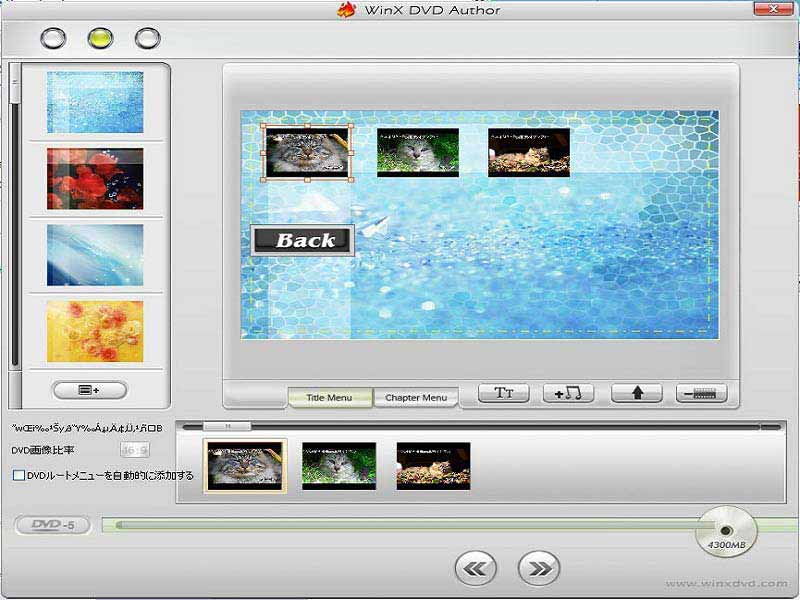
3. ImgBurn
ImgBurn ist ein spezieller WMV-zu-DVD-Brenner, mit dem Sie DVD-, HD-DVD-, CD- und Blu-ray-Bilder mit einfachen Klicks brennen können. Wenn Sie nur die WMV-Dateien sichern müssen, ohne sie kostenlos zu bearbeiten. Es sollte Ihre Wahl sein.
Vorteile:
- Unterstützt verschiedene Arten von Formaten wie BIN, CCD, CDI, CUE und so weiter.
- Brennen Sie das WMV in ISO-Dateien auf eine wiederbeschreibbare Disc anstelle einer DVD.
- Optimieren Sie die WMV-Dateien, Beschriftungen, legen Sie Einschränkungen fest und erstellen Sie ein bootfähiges Image.
Nachteile:
- Schreiben Sie ISO-Images auf Discs, nicht auf Flash-Laufwerke oder andere Wechseldatenträger.
- Nehmen Sie sich viel Zeit, um 1 GB Dateien mit mehr als 1 Stunde zu erstellen.
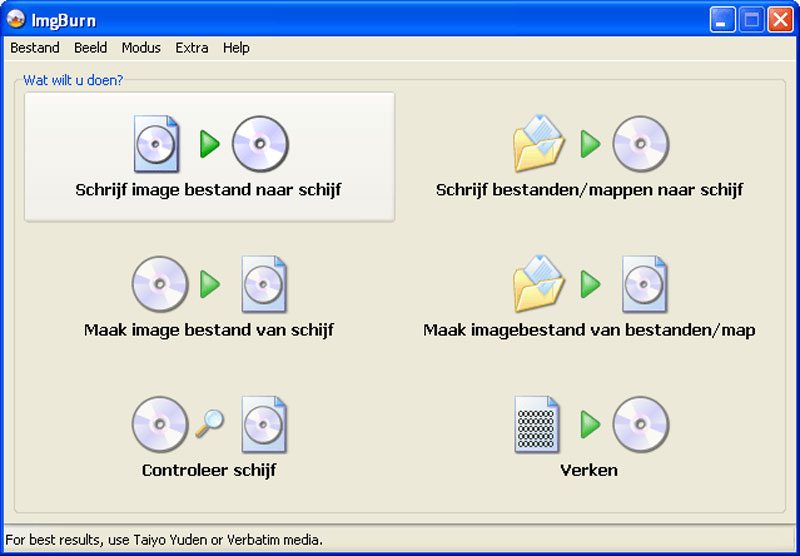
Teil 4: FAQs zum Konvertieren von WMV in DVD
1. Was ist das WMV-Format?
Das WMV-Format ist die Abkürzung für Windows Media Video-Format, ein von der Microsoft Corporation entwickeltes Videokomprimierungsformat für die Verarbeitung von Videoinhalten und Internet-Anwendungen auf PCs. Es verwendet das Container-Format Advanced Systems Format von Microsoft, das ASF-Dateien von Microsoft ähnelt.
2. Wie konvertiere ich WMV HD in DVD mit hoher Qualität?
Um die hohe Qualität der WMV-Datei für die DVD zu erhalten, können Sie die WMV stattdessen auf eine Daten-CD oder eine Blu-ray-Disc brennen. Wenn Sie WMV in DVD konvertieren, ist die maximale Auflösung auf 480P begrenzt. Selbst wenn Sie die HD-DVD verwenden, können Sie das Video möglicherweise nur auf 720P speichern.
3. Können Sie Windows Movie Maker unter Windows 10 herunterladen?
Wenn Sie Windows Movie Maker in Windows 10 auswählen möchten, können Sie den WMV-DVD-Brenner auf Ihrem PC nicht finden. Als Teil von Windows Essential 2012 steht es nicht mehr zum Download zur Verfügung. Websites, die den kostenlosen Download von Movie Maker anbieten, bieten nicht das Original an. Der Download kann Malware, Viren oder versteckte Kosten enthalten.
Der Artikel teilt 5 häufig verwendete Methoden mit WMV in DVD konvertieren. Natürlich können Sie die kostenlosen Konverter von WMV zu DVD verwenden, z. B. Windows Movie Maker, aber es gibt viele Einschränkungen, z. B. Kompatibilität mit Windows 10, Bearbeitungsfunktionen und mehr. Vidmore DVD Creator ist einer der professionellsten Konverter von WMV zu DVD, um die DVD nach Wunsch zu brennen. Laden Sie einfach das Programm kostenlos herunter, um die DVD mit Klicks zu erhalten.
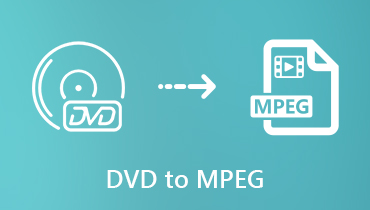 So konvertieren Sie DVDs in MPEG mit der besten Qualität
So konvertieren Sie DVDs in MPEG mit der besten Qualität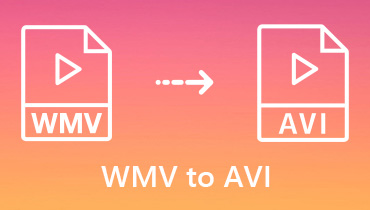 Top 5 WMV zu AVI Konverter zum Konvertieren von Videos von WMV in AVI Format
Top 5 WMV zu AVI Konverter zum Konvertieren von Videos von WMV in AVI Format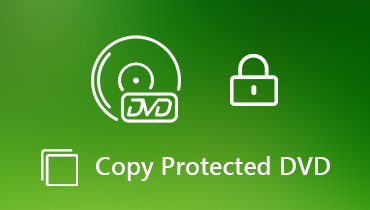 Detaillierte Schritte zum Erstellen einer Sicherung einer kopiergeschützten DVD aus einer Hand
Detaillierte Schritte zum Erstellen einer Sicherung einer kopiergeschützten DVD aus einer Hand